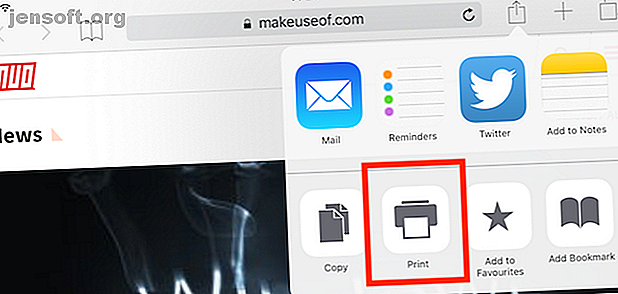
अपने iPhone या iPad से कैसे प्रिंट करें: एक सरल गाइड
विज्ञापन
हालांकि कई लोग ज्यादातर कागज रहित जीवन जीते हैं, फिर भी ऐसे मौके आते हैं जब आपको कुछ प्रिंट करने की आवश्यकता होती है। सौभाग्य से, अपने iPhone या iPad से सीधे वायरलेस तरीके से फ़ोटो और दस्तावेज़ों को प्रिंट करना उतना ही आसान है जितना कि टेक्स्ट संदेश भेजना।
Apple की प्रिंटिंग टेक्नोलॉजी AirPrint, और कुछ आसान थर्ड-पार्टी ऐप्स और क्लाउड सेवाएं, इसे प्राप्त करने के लिए त्वरित और सरल बनाती हैं। यहां बताया गया है कि किसी भी प्रिंटर के बारे में अपने iPhone या iPad से कैसे प्रिंट करें।
iPhone मुद्रण AirPrint के साथ
IPhone से प्रिंटर कनेक्ट करने के बहुत सारे तरीके हैं। सबसे आसान ऐप्पल की अपनी AirPrint सेवा के साथ है। डाउनलोड करने के लिए कोई AirPrint ऐप नहीं है - यह सभी बिल्ट-इन और जाने के लिए तैयार है।
बस AirPrint संगत प्रिंटर की Apple सूची देखें। यदि आपका है, तो आपको बस इतना करना होगा कि यह आपके iPhone या iPad के समान वाई-फाई नेटवर्क से जुड़ा हो। आपको प्रिंटर जोड़ने की आवश्यकता नहीं होगी, क्योंकि यह आपके डिवाइस पर स्वचालित रूप से दिखना चाहिए।
आप कई प्रथम और तृतीय-पक्ष एप्लिकेशन से प्रिंट कर सकते हैं; बस शेयर बटन के नीचे स्थित प्रिंट विकल्प ढूंढें।

अधिकांश ऐप्स के लिए प्रक्रिया समान है। यदि आप दस्तावेज़ को प्रिंट करना चाहते हैं, उदाहरण के लिए, आप दस्तावेज़ को खोलेंगे, साझा करें को हिट करेंगे, फिर प्रिंट आइकन ढूंढें - आपको iPhone पर बाईं ओर स्वाइप करने की आवश्यकता हो सकती है - फिर इसे टैप करें।
यह आपके iPhone या iPad पर प्रिंटर विकल्प खोलता है। यहां, आपको अपना प्रिंटर चुनने की ज़रूरत है (यह मानते हुए कि आपके नेटवर्क पर एक से अधिक हैं)। आप उन प्रतियों की संख्या भी सेट कर सकते हैं जिन्हें आप बनाना चाहते हैं, या आप कौन से पृष्ठ प्रिंट करना चाहते हैं। जब आप खुश हों, तो Print पर टैप करें ।

कुछ iOS ऐप में मुद्रण सुविधा शामिल नहीं है, इसलिए आपको चयनित सामग्री को किसी अन्य ऐप को निर्यात करना होगा जो इसका समर्थन करता है। आप इसे ओपन इन फीचर का उपयोग करके कर सकते हैं, जो शेयर बटन के नीचे भी पाया जाता है। हमने दिखाया है कि कहीं से भी एक ईमेल कैसे प्रिंट किया जाता है। कहीं से भी ईमेल प्रिंट कैसे करें किसी भी जगह से ईमेल कैसे प्रिंट करें एक समय होगा जब आपको एक महत्वपूर्ण ईमेल के भौतिक प्रिंटआउट की आवश्यकता होगी। यहां बताया गया है कि ईमेल को कहीं से भी कैसे प्रिंट करें। और पढ़ें, यदि आप यही चाहते हैं।
एक iPhone या iPad से चित्र प्रिंट करें
आप सीधे आईओएस फोटो ऐप से तस्वीरें प्रिंट कर सकते हैं। एकल छवि को प्रिंट करने के लिए, ऊपर दिए गए निर्देशों का पालन करें।
आप एक बार में छवियों का एक पूरा बैच भी प्रिंट कर सकते हैं। ऐसा करने के लिए, अपने संग्रह को खोलें और ऊपरी-दाएं कोने में चयन करें टैप करें । अब उन सभी तस्वीरों का चयन करें, जिन्हें आप प्रिंट करना चाहते हैं - आपने जो जोड़े हैं, उनके साथ चेक मार्क देखेंगे। (उन्हें फिर से रद्द करने के लिए उन्हें टैप करें।)

अंत में, ऊपरी-बाएँ कोने में शेयर बटन पर टैप करें, प्रिंट आइकन का चयन करें, और वहां से आगे बढ़ें।
iPhone अपने प्रिंटर के खुद के अनुप्रयोग के साथ मुद्रण
लेकिन क्या होगा अगर आपको अपने iPad या iPhone के लिए वायरलेस प्रिंटर सेट करने की आवश्यकता है और यह AirPrint का समर्थन नहीं करता है? अगला सबसे अच्छा विकल्प यह देखना है कि आपके प्रिंटर का अपना समर्पित ऐप है या नहीं।
अधिकांश प्रिंटर निर्माता (Epson, HP, और Canon सहित) एक ही नेटवर्क पर अपने स्वयं के हार्डवेयर के साथ काम करने के लिए डिज़ाइन किए गए एप्लिकेशन प्रदान करते हैं। वे अधिक सुविधाओं की पेशकश कर सकते हैं - विशेष रूप से मालिकाना विकल्पों के लिए समर्थन - जो आपको कहीं और नहीं मिलेगा, जैसे पूर्ण पृष्ठ प्रिंट करने के लिए प्रिंट आकार बदलना।

उदाहरण के लिए, Epson iPrint आपके फोटो लाइब्रेरी से कई तस्वीरें प्रिंट कर सकता है, आपके ड्रॉपबॉक्स, एवरनोट, Google ड्राइव और Microsoft OneDrive खातों से दस्तावेज़, और ओपन इन फीचर के माध्यम से इसे साझा किए गए दस्तावेज़।
इसमें वेब पेजों को डाउनलोड करने और प्रिंट करने के लिए एक अंतर्निहित वेब ब्राउज़र भी है।



एचपी का ePrint एंटरप्राइज ऐप एक बिजनेस सेटिंग में नेटवर्क वाले एचपी प्रिंटर के लिए उसी तरह काम करता है। यह ड्रॉपबॉक्स, प्लस फेसबुक फोटोज जैसी क्लाउड सेवाओं का समर्थन करता है।
यदि आप अपने नेटवर्क प्रिंटर के पास नहीं हैं, तो ePrint 30, 000 सार्वजनिक प्रिंट स्थानों जैसे कि UPS स्टोर या FedEx कार्यालय में दस्तावेज़ भेजने की अनुमति देता है।
आप एप्लिकेशन के भीतर से मुद्रण स्थानों को सेट और सक्रिय कर सकते हैं, और प्रिंटर स्थान पर भेजे जाने के लिए अपने दस्तावेज़ या फ़ोटो का चयन कर सकते हैं।
प्रिंटर को अपने मैक से कनेक्ट करने में समस्या हो रही है? मैक पर प्रिंटर सेट अप करने और उपयोग करने के तरीके पर हमारे गाइड की जाँच करें कि मैक पर प्रिंटर को आसानी से कैसे सेट करें और उपयोग करें। मैक पर प्रिंटर को आसानी से कैसे सेट और उपयोग करें। अपने मैक पर प्रिंटर का उपयोग करने की आवश्यकता है और यह सुनिश्चित नहीं करना है कि कहां है शुरू? मैक पर प्रिंटर सेट करने और उपयोग करने के लिए हमारे गाइड पर एक नज़र डालें। अधिक पढ़ें ।
Google क्लाउड प्रिंट के साथ iPhone मुद्रण
Google क्लाउड प्रिंट एक उत्कृष्ट AirPrint- शैली सेवा है जो कुछ कदम आगे बढ़ती है। न केवल आप एक ही नेटवर्क पर प्रिंटर से कनेक्ट कर सकते हैं, बल्कि आप इंटरनेट पर भी प्रिंट कर सकते हैं कि अपने होम प्रिंटर को दूरस्थ रूप से कैसे प्रिंट करें अपने होम प्रिंटर से दूरस्थ रूप से कैसे प्रिंट करें यदि आप अपने होम प्रिंटर पर दस्तावेजों को कहीं से भी प्रिंट कर सकते हैं तो क्या करें जैसा कि आपके पास एक सक्रिय इंटरनेट कनेक्शन था? अधिक पढ़ें । आप वायरलेस से पुराने, गैर-वायरलेस प्रिंटर पर भी प्रिंट कर सकते हैं।
अफसोस की बात है कि सेवा का केवल iOS पर सीमित समर्थन है। कोई क्लाउड प्रिंट ऐप नहीं है; इसके बजाय सुविधा को Google के मौजूदा ऐप्स में बनाया गया है। इसलिए यदि आपने Google के पारिस्थितिकी तंत्र में निवेश किया है - तो आप अपने iPhone पर Google फ़ोटो का उपयोग करना चाहिए? क्या आपको अपने iPhone पर Google फ़ोटो का उपयोग करना चाहिए? नि: शुल्क संग्रहण स्थान, Google लेंस और सहायक उपकरणों का एक सूट आपके iPhone मीडिया प्रबंधन के लिए Google फ़ोटो पर स्विच कर सकता है। और पढ़ें, क्रोम, जीमेल, और अन्य - तब आप इसका उपयोग कर सकते हैं। यदि आपने नहीं किया है, तो आपको इससे अधिक उपयोग नहीं मिलेगा।

कई आधुनिक प्रिंटर क्लाउड-रेडी हैं, जिसका अर्थ है कि सेटअप प्रक्रिया की आवश्यकता नहीं है। क्लासिक गैर-Google क्लाउड प्रिंटर जो लैपटॉप, मैक, या पीसी के माध्यम से इंटरनेट से जुड़ते हैं, उन्हें क्रोम वेब ब्राउज़र के माध्यम से Google क्लाउड प्रिंट के साथ सेट और पंजीकृत किया जा सकता है। निर्देशों और विशिष्टताओं के लिए क्लाउड प्रिंट उपकरणों की Google सूची देखें।
क्लाउड प्रिंट का उपयोग करने के लिए आपको अपने चुने हुए Google ऐप में साइन इन करना होगा। ऐप के आधार पर विभिन्न स्थानों में प्रिंट विकल्प दिखाई देता है। उदाहरण के लिए, आप इसे शेयर बटन के नीचे क्रोम में पाएंगे। Google ड्राइव में आप एक दस्तावेज़ खोल सकते हैं और मेनू से प्रिंट पूर्वावलोकन> प्रिंट का चयन कर सकते हैं।
थर्ड-पार्टी प्रिंटिंग ऐप्स के साथ iPhone प्रिंटिंग
यदि उपरोक्त विकल्प आपके लिए काम नहीं कर रहे हैं, तो कुछ तृतीय-पक्ष एप्लिकेशन को मदद करने में सक्षम होना चाहिए।
PrintDirect

PrintDirect डाउनलोड और परीक्षण करने के लिए स्वतंत्र है, लेकिन आपको इन-ऐप खरीदारी के माध्यम से पूर्ण कार्यक्षमता को अनलॉक करने की आवश्यकता है। यह AirPrint के एक तरह के साथी के रूप में काम करता है जिसमें यह उसी वाई-फाई नेटवर्क से जुड़े प्रिंटर का पता लगाता है। हालांकि, यह उन प्रिंटरों के साथ भी काम करना चाहिए जो नॉन एयरप्रिंट-संगत हैं।
PrintDirect के साथ प्रिंट करने के लिए, एक दस्तावेज़, वेब पेज या अन्य फ़ाइल खोलें, और Share> Open In> Copy to PrintDirect पर जाएँ । यह फ़ाइल को ऐप पर भेजता है, जहां आप पहले प्रिंट सेटिंग्स को समायोजित कर सकते हैं।
PrintDirect अधिकांश ऐप के साथ काम करता है, और AirPrint और Google क्लाउड प्रिंट प्रिंटर का भी समर्थन करता है। आप पीडीएफ में भी प्रिंट कर सकते हैं।
डाउनलोड: PrintDirect (नि : शुल्क परीक्षण, $ 5)
प्रिंटर प्रो

इसी तरह की लाइनों के साथ काम करते हुए, प्रिंटर प्रो iPad या iPhone के लिए एक शक्तिशाली और पूर्ण विशेषताओं वाला प्रिंटिंग ऐप है।
प्रिंटर प्रो का परीक्षण करने के लिए, यह जांचने के लिए प्रिंटर प्रो लाइट डाउनलोड करें कि यह आपके प्रिंटर का पर्याप्त समर्थन करता है। लाइट संस्करण से, आप ऐप में शामिल नमूना दस्तावेजों को प्रिंट कर सकते हैं।
ऑन-स्क्रीन निर्देशों का पालन करके अपने प्रिंटर को सेट करने के लिए ऐप खोलें। फिर से, आप अपने फ़ाइल संपादक या अन्य ऐप में ओपन इन विकल्प का उपयोग करके फाइलें प्रिंट करते हैं। सफारी से प्रिंट करने के लिए, बस http हेडर को http से phttp पर बदलें । यह प्रिंटर प्रो में पृष्ठ को जल्दी से खोल देगा, जहां आप इसे प्रिंट कर सकते हैं।
डाउनलोड करें: प्रिंटर प्रो लाइट (फ्री) | प्रिंटर प्रो ($ 7)
iPhone प्रिंटिंग मेड ईज़ी
मोबाइल उपकरणों से प्रिंट करना एक बार की तुलना में कम सामान्य हो सकता है, लेकिन जब आपको ऐसा करने की आवश्यकता होती है, तो यह आसान है। एक प्रिंटर जो AirPrint, Google क्लाउड प्रिंट या अपने स्वयं के ऐप का समर्थन करता है, आप कुछ ही मिनटों में अपने आवश्यक दस्तावेजों की एक हार्ड कॉपी बना सकते हैं।
2019 में सर्वश्रेष्ठ पोर्टेबल फोटो प्रिंटर 6 सर्वश्रेष्ठ पोर्टेबल फोटो प्रिंटर देखें। 2019 में 6 सर्वश्रेष्ठ पोर्टेबल फोटो प्रिंटर मुद्रण-ऑन-द-गो स्मृतियों और विशेष अवसरों को साझा करने का एक शानदार तरीका है। आपके लिए सबसे अच्छा पोर्टेबल फोटो प्रिंटर क्या है? उपयोग करने के लिए कुछ आसान के लिए और पढ़ें। और अगर इसने आपको एक अपग्रेड के लिए प्यासा छोड़ दिया है, तो सर्वश्रेष्ठ लघु व्यवसाय प्रिंटर की जांच करें। 2019 में छोटे व्यवसायों के लिए 7 सर्वश्रेष्ठ प्रिंटर। 2019 में छोटे व्यवसायों के लिए 7 सर्वश्रेष्ठ प्रिंटर। छोटे व्यवसाय के लिए सबसे अच्छा ऑल-इन-वन प्रिंटर कठिन है तक आ जाना। यहां अभी छोटे व्यवसायों के लिए सबसे अच्छे प्रिंटर हैं। आगे पढ़ें कुछ और भारी-भरकम।
इसके बारे में अधिक जानें: iOS ऐप, iPhone टिप्स, प्रिंटिंग।

